
Ako trebate pogledati sve postojeće korisničke račune koji koriste vaš uređaj, u ovom ćete vodiču naučiti četiri načina da se to učini u sustavu Windows 10.
U sustavu Windows 10 brzo možete provjeriti sve pojedinosti o svim korisničkim računima. Ako više osoba koristi vaše osobno računalo ili imate više korisničkih računa, ako trebate provjeriti potpune podatke o svim korisničkim računima, onda će vam ovaj članak pomoći. Pored toga, u nekim će slučajevima možda trebati vidjeti i skrivene korisničke račune dostupne u vašem sustavu, kao što je administratorski račun koji je prema zadanim postavkama onemogućen..
Za pregled svih postojećih računa u sustavu Windows 10, postoji nekoliko načina za prikaz tih podataka pomoću ugrađenih alata i naredbenog retka.
U ovom ćete vodiču naučiti četiri načina da vidite popis svih računa dostupnih u sustavu Windows 10..
- Pregledajte sve račune putem aplikacije Postavke
- Pregledajte sve račune putem konzole za upravljanje računalom
- Kako pregledati sve račune u sustavu Windows 10 pomoću naredbenog retka
- Pregledajte sve račune u programu PowerShell
Pregledajte sve Windows 10 račune putem aplikacije Postavke.
Najlakši način za prikaz računa dostupnih na vašem uređaju je aplikacija Postavke:
- Otvorite aplikaciju pritiskom na Win I.
- Idite u skupinu postavki „Računi”.
- Kliknite odjeljak na lijevoj strani. "Obitelj i drugi korisnici".
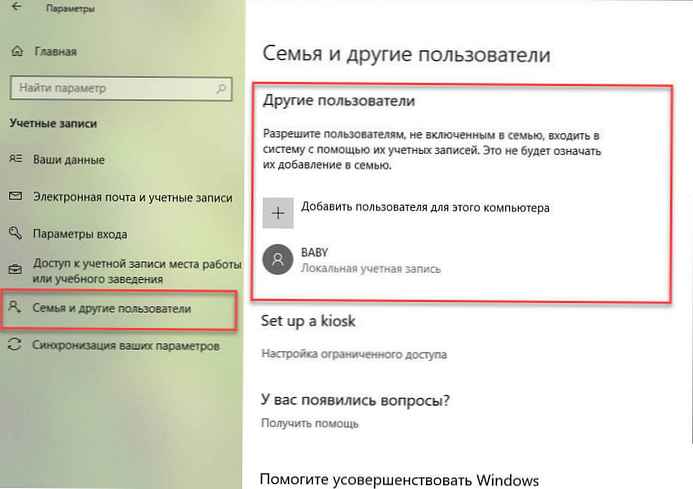
Na ovoj stranici naći ćete postojeće korisničke račune konfigurirane na vašem računalu, ali ova stranica ima ograničenja jer ne sadrži ugrađene korisničke račune, poput ugrađenog administrativnog računa .
Uz to ćete primijetiti da trenutni korisnički račun također nije naveden, ali to je zato što su te informacije prikazane na stranici "Vaši podaci"..
Pregledajte sve račune putem konzole za upravljanje računalom.
Ako koristite Windows 10 Pro, pomoću konzole za upravljanje računalom možete pregledati sve račune na svom uređaju.
- Desnim klikom na gumb „Početak” i odaberite iz izbornika "Upravljanje računalom".
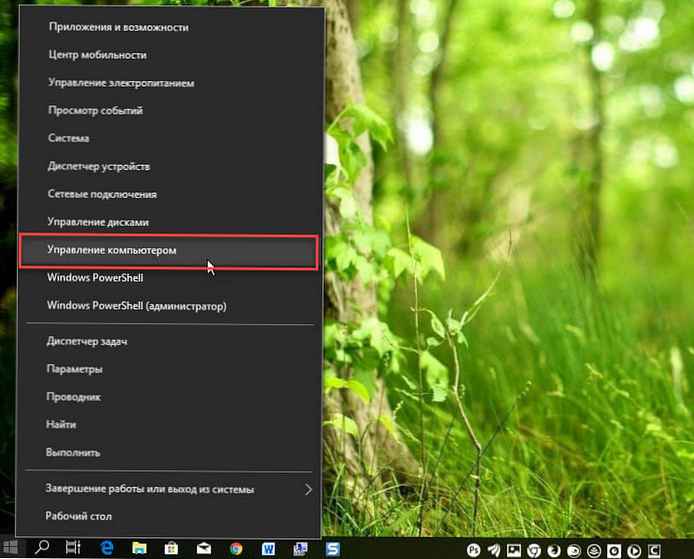
- Idite u konzoli na sljedeći put:
Lokalni korisnici i grupe → Korisnici
Vidjet ćete popis svih računa kreiranih u sustavu Windows 10.
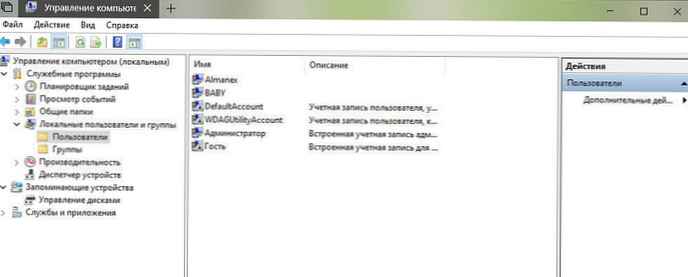
Kako pregledati sve račune sustava Windows 10 pomoću naredbenog retka
U sustavu Windows 10 pomoću jedne naredbe možete brzo provjeriti potpune informacije o svim korisničkim računima.
- Otvorite naredbeni redak, utipkajte sljedeću naredbu i pritisnite Enter.
wmic useraccount list popunjen
Vidjet ćete sljedeće detalje:
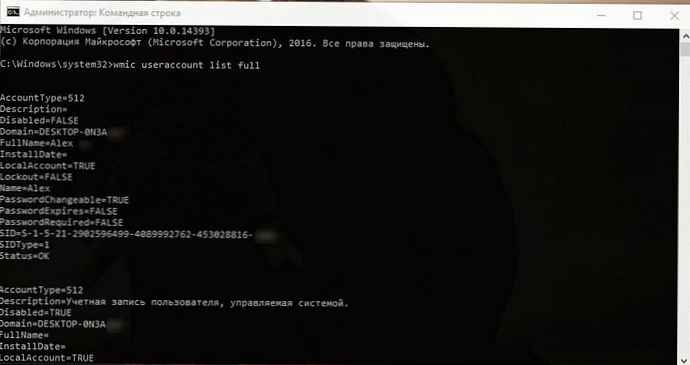
Vrlo prvi račun ugrađeni administratorski račun, račun je prema defaultu onemogućen - ali taj skriveni administratorski račun možete omogućiti ako imate potrebe.
Drugi račun - Korisnički račun kojim upravlja sustav kako je opisano u opisu. Ako koristite Windows 10.
Račun gosta trećeg računa .
Posljednji korisnički račun koji se koristi za pristup računalu. Ako imate više korisničkih računa, naći ćete ih jedan ispod drugog.
Nekoliko je detalja vidljivo na zaslonu naredbenog retka. Vidjet ćete sljedeće:
- Vrsta računa
- opis
- Puno ime
- Datum instaliranja
- Status lokalnog računa
- Status zaključavanja
- Ime
- Izmjenjiva lozinka
- Lozinka istječe
- Potrebna lozinka ili ne
- SID
- Vrsta SID-a
- status
AccountType = 512 znači da su svi računi redoviti. Ako je vaše računalo spojeno na domenu, možete vidjeti ostale vrijednosti, poput 256 (račun duplikata tempira), 2048 (interdomena povjerljivog računa), 4096 (radna stanica o skrbničkom računu) ili 8192 (pouzdan poslužitelj računa).
Disabled = FALSE / TRUE, označava je li ovaj određeni račun aktivan ili ne. Ako je postavljeno na NETOČNO, to znači da vaš račun nije aktivan i obrnuto.
Promjena lozinke = TRUE / FALSE označava može li se lozinka za ovaj račun promijeniti ili ne. Ako je postavljeno na TRUE, onda to možete promijeniti.
PasswordExpired = TRUE / FALSE nakon određenog razdoblja izvještava dob zaporke za ovaj korisnički račun.
Pregledajte sve račune u programu PowerShell
Pored toga, čak možete upotrijebiti jednu naredbu u programu PowerShell za pregled popisa s detaljnim informacijama o svakom računu koji je dostupan u sustavu Windows 10.
- Otvorite PowerShell kao administrator.
- Upišite sljedeću naredbu za popis svih postojećih računa i pritisnite Enter:
Get-LocalUser
- Vidjet ćete popis svih računa konfiguriranih na vašem uređaju, s njihovim opisom, aktivnošću.

Ako trebate izvesti popis računa u tekstualnu datoteku, naredbi možete dodati sljedeće. Na primjer:
Get-LocalUser> c: \ put \ do \ output \ mapa \ list.txt
Ako je jedan od računa kreiran pomoću Microsoftovog računa, ime računa sadrži samo prvih pet slova adrese e-pošte.
Ovo su osnovne stvari koje trebate znati kako biste razumjeli detalje svih korisničkih računa na računalu sa sustavom Windows 10..











